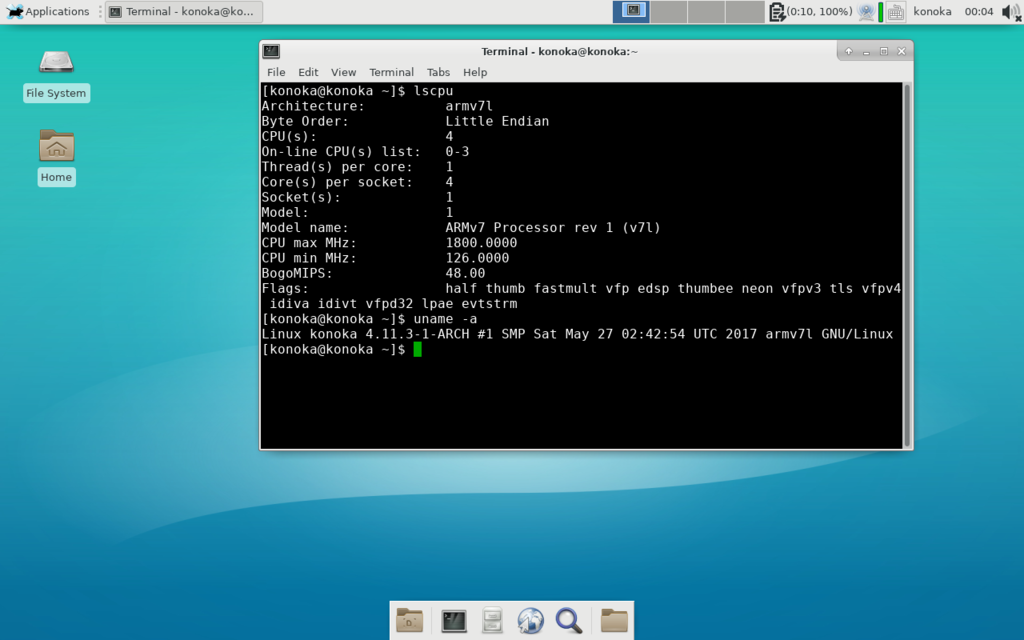目的
約300ドル+税+送料で買える1 kgを切ったラップトップASUS Chromebook flip C100PAは、プレインストールされたChrome OSに加えcroutonやArch Linux ARMによってLinux環境を利用することができる。
中でもArch Linux ARMは、Chrome OS上からchrootを用いるcroutonとは異なり、Chrome OSから完全に独立したLinux環境を構築できる利点を有している。しかしながら、かつてはメインラインカーネルにおけるハードウェアのサポートが不足しており、結局はChrome OSにて用いられているカーネルを利用する必要があった。
そして現在、無数のコントリビューターの貢献によってメインラインカーネルでのサポートは充実したものとなり、Chrome OS のカーネルを使わずとも実用的になってきたと思われる。以上の経緯から、パワーアップしたCPUやUSB-C給電などを特徴とするASUS Chromebook flip C101がComputexにて展示された今、あえて一年前の記事をアップデートするものである。
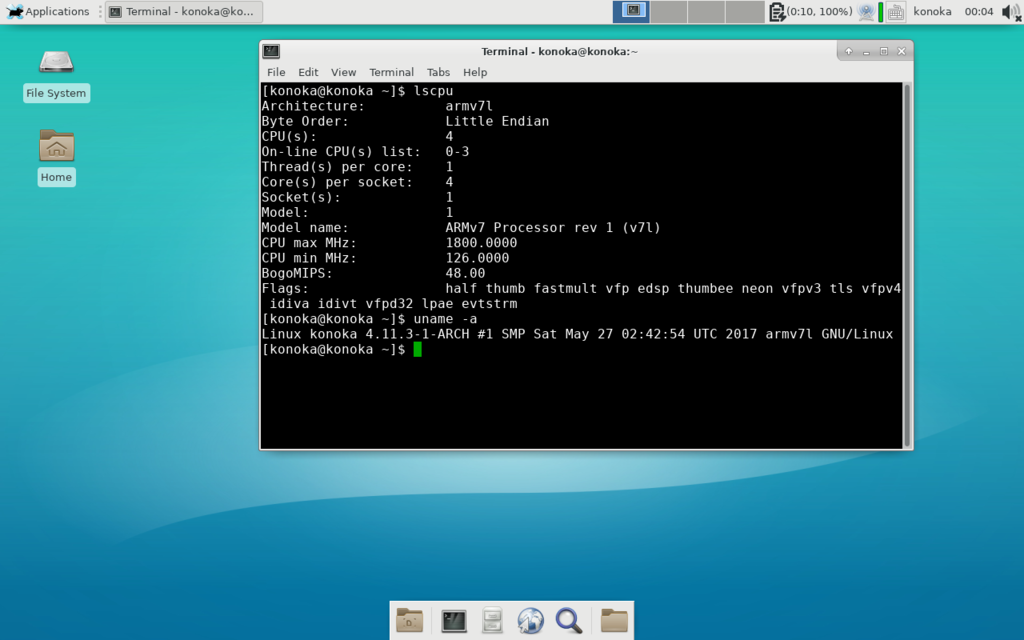
インストール
相変わらず親切な公式ガイドの通りにインストールすれば特に詰まるところはない。
ちなみに、Wi-Fiにさえ接続してしまえば、Ctrl-Alt-→(=Ctrl-Alt-F2)で入れるコンソールからrootユーザでログインすることで、Googleアカウントを用意せずともGoogleの利用規約に同意することなくArch Linux ARMのダウンロードおよびインストールをすることができる。USBスティックなどで別途アーカイブを用意すればWi-Fiへの接続も不要である。
初期設定
インストール後、新しいユーザを作る前に、rootでいる間にやったこと。
locale
vi /etc/locale.gen
# Uncomment:
# en_US.UTF-8
# ja_JP.UTF-8
#
locale-gen
echo LANG=en_US.UTF-8 > /etc/locale.conf
export LANG=en_US.UTF-8
hostname
vi /etc/hostname
時刻
timedatectl set-timezone Asia/Tokyo
Arch Linux ARM • View topic - Pacman 5.1.0 and Package Signing
pacman-key --init && pacman-key --populate archlinuxarm
pacman -Syu
ユーザ追加
# Root Password
passwd
# New User
useradd -m -G wheel username
passwd username
pacman -S sudo
visudo
# Uncomment:
# Defaults env_keep += "HOME"
# %wheel ALL=(ALL) ALL
#
一般ユーザalarmは好みで消してよさそう。
userdel alarm
デスクトップ環境
sudo pacman -S xorg-server xorg-apps xterm xorg-xclock xorg-twm xorg-xinit
sudo cp /etc/X11/xinit/xinitrc ~/.xinitrc
xfce4 / lightdm環境の構築
GNOMEは一度試してみて重かったのでXfceに変更。
sudo pacman -S xfce4 xfce4-goodies
sudo pacman -S lightdm lightdm-gtk-greeter
sudo systemctl enable lightdm
sudo pacman -S xarchiver zip unzip p7zip cpio unrar
xfce4のパネルをデフォルト設定に戻したいとき
xfce4-panel --quit
pkill xfconfd
rm -rf ~/.config/xfce4/panel
rm -rf ~/.config/xfce4/xfconf/xfce-perchannel-xml/xfce4-panel.xml
xfce4-panel
mw.hatenablog.jp
日本語関連
fcitx-mozcはあるけどmozcがないので使えない。
sudo pacman -S fcitx-anthy fcitx-im fcitx-configtool
sudo pacman -S otf-ipafont adobe-source-han-sans-jp-font adobe-source-han-serif-jp-font
vim ~/.xprofile
# add:
# export GTK_IM_MODULE=fcitx
# export QT_IM_MODULE=fcitx
# export XMODIFIERS=@im=fcitx
#
日本語が入力できずに困ったときは診断ツールを使うと原因がわかりやすい。だいたいはIM MODULEの設定。
fcitx-diagnose
ハードウェア関連
スピーカのミュートを解除すると音が出る。
sudo pacman -S alsa-utils
amixer -c 0 sset "Right Speaker Mixer Right DAC" unmute
amixer -c 0 sset "Left Speaker Mixer Left DAC" unmute
sudo alsactl store
sudo gpasswd -a username audio
speaker-test -c 2
下手にalsamixerをいじるとスピーカーを破損する恐れがあるので注意、とのこと。
pulseaudio
Xfceのためにpulseaudioを入れる。
sudo pacman -S pulseaudio pavucontrol pulseaudio-alsa
sudo vi /etc/pulse/default.pa
# add:
# load-module module-alsa-sink device=sysdefault
#
キーボード
Chromebook用のキーマップが用意されているので切り替える。
FnキーやCaps Lockを使うときは右altキーと同時押しする。
localectl set-x11-keymap us chromebook
btsdioをブラックリストすることでサスペンド復帰後にWi-Fiが使えなくなることを回避できる、らしい。
sudo vim /etc/modprobe.d/blacklist-btsdio.conf
# add:
# blacklist btsdio
#
sudo wifi-menu -o
sudo pacman -S wpa_actiond
systemctl enable netctl-auto@wlan0.service
yaourt環境の構築
sudo pacman base-devel make git
git clone http://aur.archlinux.org/package-query
cd package-query
makepkg -s
sudo pacman -U package-query-x-y-armv7h.pkg.tar.xz
git clone http://aur.archlinux.org/yaourt
cd yaourt
makepkg -s
sudo pacman -U yaourt-x-y-any.pkg.tar.xz
mozcやvscodeのビルドを試したかったけど/tmpが足りなくて失敗。tmpfsを使わないようにしてからビルドすればいける?
adobe flash playerのpepper pluginもすぐにインストールする方法は見つからない。
余談
- USBメモリへインストールするとちょっと遅いかも?
- InstallingDebianOnのAsus C201の項目を試してもうまくいかないのはなんで。
参考文献